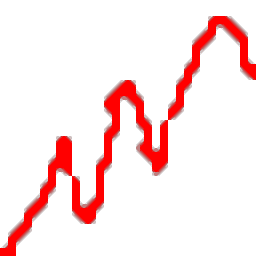
Advanced PDF Protector(PDF加密工具)
v1.8 官方版- 软件大小:1.42 MB
- 更新日期:2020-11-20 12:46
- 软件语言:英文
- 软件类别:加密工具
- 软件授权:免费版
- 软件官网:待审核
- 适用平台:WinXP, Win7, Win8, Win10, WinAll
- 软件厂商:

软件介绍 人气软件 下载地址
Advanced PDF Protector是一款简单易用的PDF加密工具,该程序旨在帮助您通过简单的方式为PDF设置打开密码或者操作权限,从而在一定程度上保护文档的安全。其具备了简单直观的操作界面,导入要加密的PDF文件到列表,支持一次加密多个文件,随后设置PDF输出版本、PDF打开密码、PDF权限密码、操作权限、输出目录等基本参数,即可一键执行加密,值得一提的是,软件支持禁止在PDF文档中进行高分辨率打印、禁止在PDF文档中发表评论、禁止填写表单字段或在PDF文档中签名、禁止在PDF文档中复制内容等多种操作选项,您可以根据需要配置。
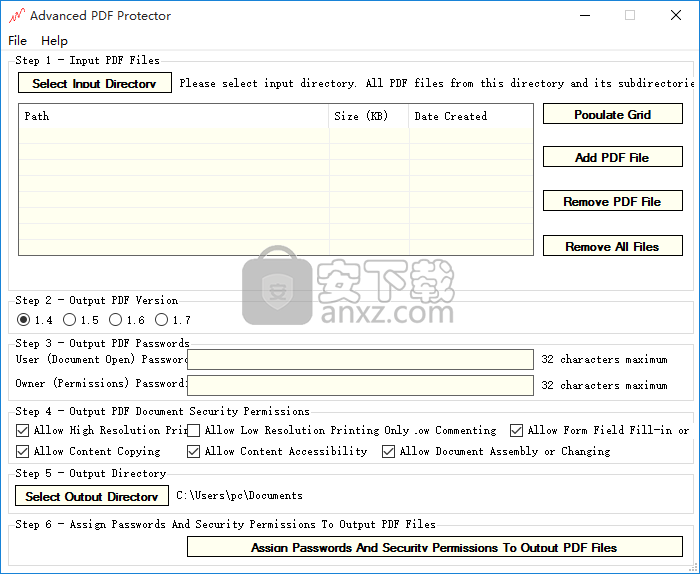
软件功能
使用128位加密来加密PDF文件
分配PDF用户密码
分配PDF文档打开密码
分配PDF所有者密码
分配PDF权限密码
分配PDF版本以输出PDF文档
允许/禁止在PDF文档中进行高分辨率打印
允许/禁止在PDF文档中发表评论
允许/禁止填写表单字段或在PDF文档中签名
允许/禁止在PDF文档中复制内容
允许/禁止文档汇编或更改PDF文档
软件特色
Advanced PDF Protector是一款功能全面的软件应用程序,旨在通过使用密码和管理权限保护其他用户来限制您对PDF文档的访问。
尽管使用起来听起来很复杂,但实际上该工具非常直观。它显示了主应用程序窗口中的所有选项,并让您遵循六个简单的步骤即可立即完成工作。
安装过程快速,界面友好。由于支持批处理,因此可以选择包含多个PDF的输入目录,也可以添加单个PDF。
该软件程序使您可以选择输出PDF版本(1.4、1.5、1.6或1.7),设置用户密码和所有者密码,以及在允许或拒绝高分辨率或低分辨率打印,内容复制或可访问性,注释时管理权限。 ,表单字段的填写或签名以及文档的组装或更改。
在磁盘上建立输出目录后,您可以要求该工具立即分配给定的密码和安全权限。值得注意的是,新的PDF文件是使用新设置创建的,因此旧文件保持不变。因此,如果出现问题,您不必担心创建备份。
Advanced PDF Protector在我们的测试中迅速完成了PDF处理作业,而不会触发操作系统挂起,崩溃或显示错误消息。它在较低的CPU和RAM上运行时,对系统性能的影响很小。
该软件应用程序被证明是用于密码保护PDF文件和设置用户权限的可靠助手。
安装方法
1、双击安装程序进入Advanced PDF Protector安装界面,单击【next】按钮。
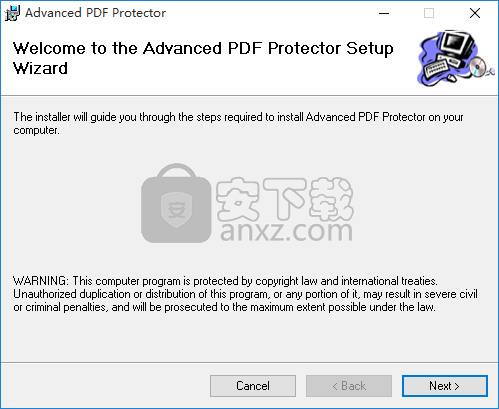
2、选择目标文件夹,用户可以选择默认的C:\Program Files (x86)\AdvancedReliableSoftware\AdvancedPdfProtector\,也可以自定义。
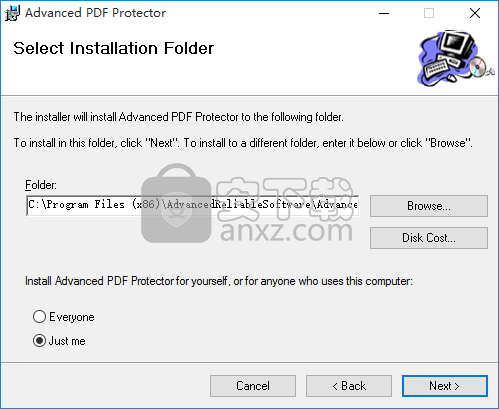
3、准备安装Advanced PDF Protector,点击【next】。
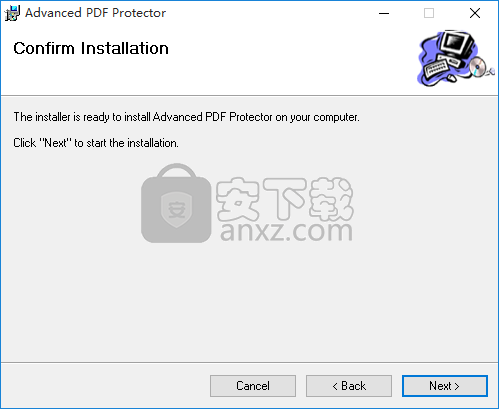
4、阅读许可协议条款,勾选【I agree】按钮同意并进入下一步的安装。
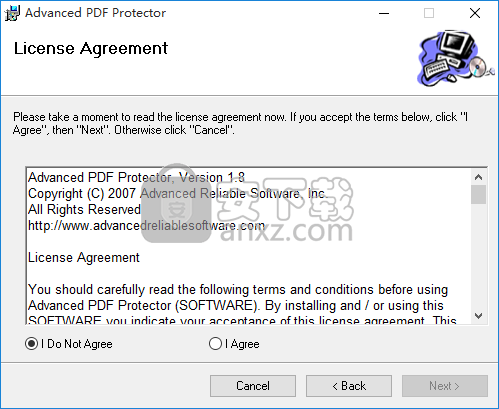
5、弹出安装成功窗口,点击【close】按钮结束安装。
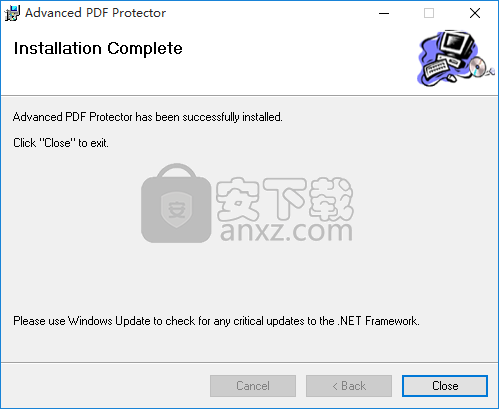
使用方法
1、启动Advanced PDF Protector,进入如下所示的软件主界面。
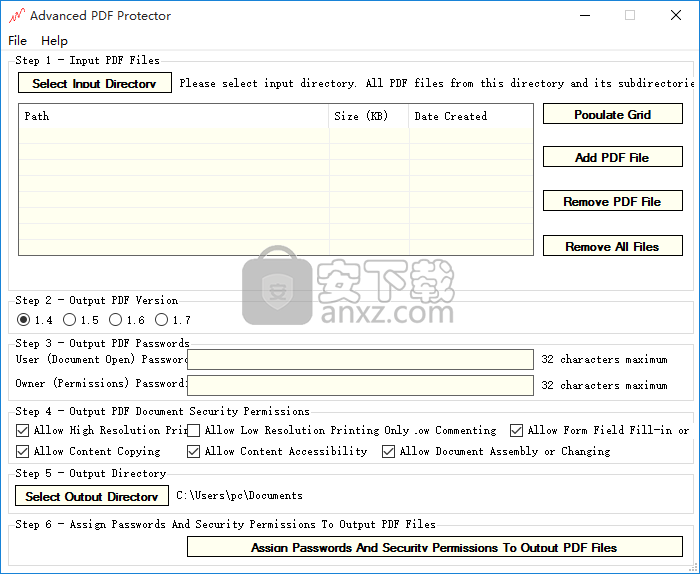
2、点击【add pdf file】按钮,然后添加要转换的PDF文件。
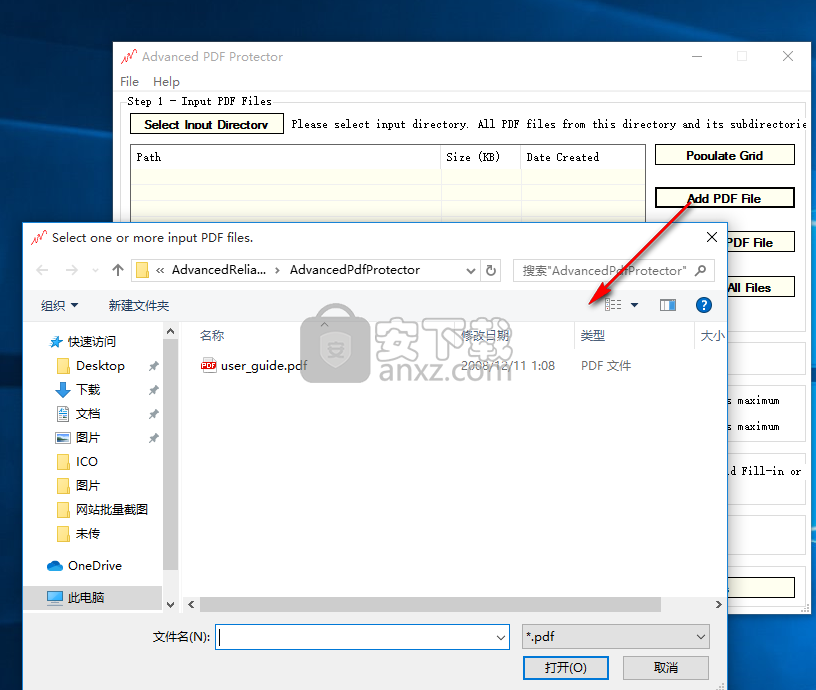
3、设置PDF版本,支持1.4、1.5、1.6、1.7。
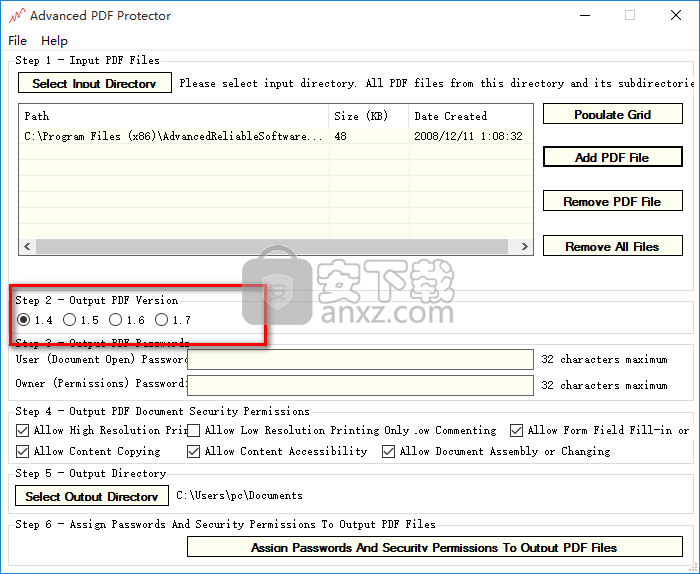
4、用户可以自定义设置PDF打开密码以及PDF权限密码。
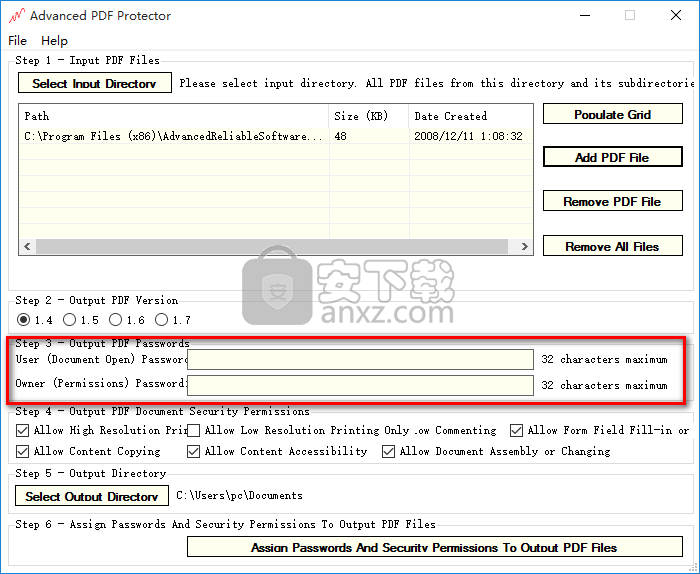
5、您还可以设置禁止复制、禁止编辑等各类操作权限。
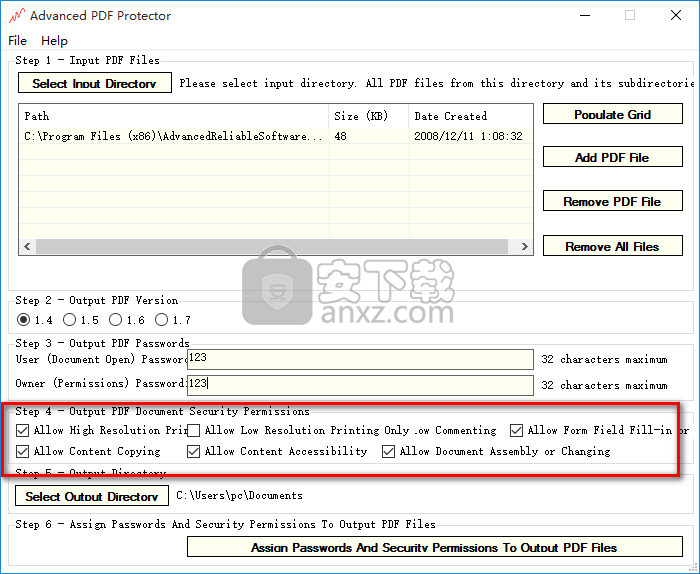
6、用户可以自定义设置输出文件夹。
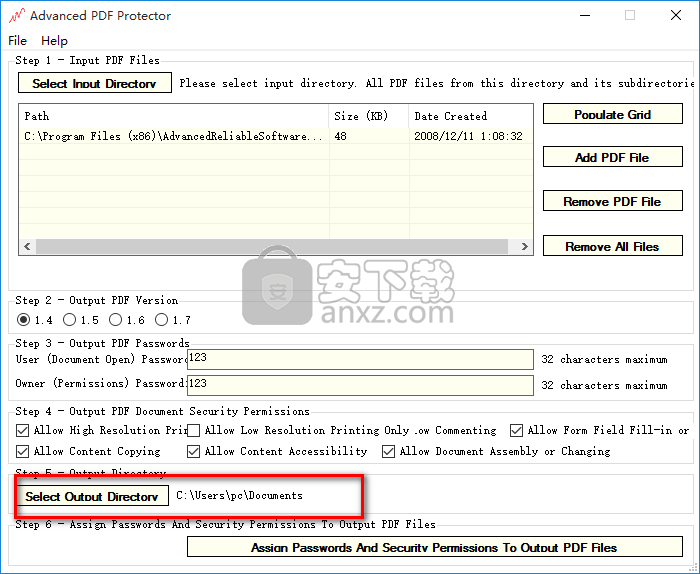
7、点击【 Assian Passwords And Security Permission To Outout PDF Files】按钮即可执行加密操作。
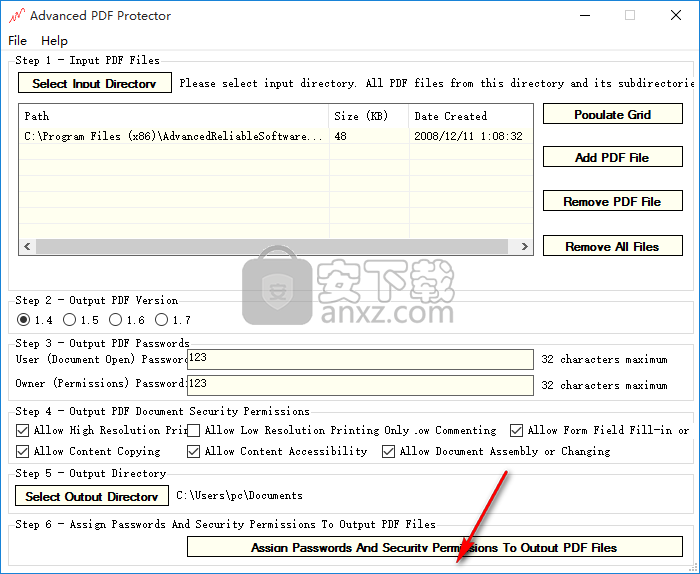
人气软件
-

文件夹加密软件免费版 0.73 MB
/简体中文 -

WD Security(西数移动硬盘加密软件) 14.6 MB
/简体中文 -

顶级加密软件 PGP Desktop 9.9.0 中文注册版 40.00 MB
/简体中文 -

PC微信加密图片解密工具 0.01 MB
/简体中文 -

便携式文件夹加密器 1.10 MB
/简体中文 -

USB Copy Protection(USB复制保护工具) 27.55 MB
/简体中文 -

Virbox Protector加壳工具 10.1 MB
/简体中文 -

密齿私人文件柜 16.2 MB
/简体中文 -

TrueCrypt 7.1a 简体中文版 1.38 MB
/简体中文 -

AfterCodecs中文汉化版 10.1 MB
/简体中文


 河南互诚通 v5.0.0.2
河南互诚通 v5.0.0.2  gilisoft usb encryption 11(U盘加密软件) v11.0.0 中文
gilisoft usb encryption 11(U盘加密软件) v11.0.0 中文  Granite Portable(U盘文件加密工具) v2.0.0.0 免费版
Granite Portable(U盘文件加密工具) v2.0.0.0 免费版  Abelssoft CryptBox 2020 v8.1
Abelssoft CryptBox 2020 v8.1 









